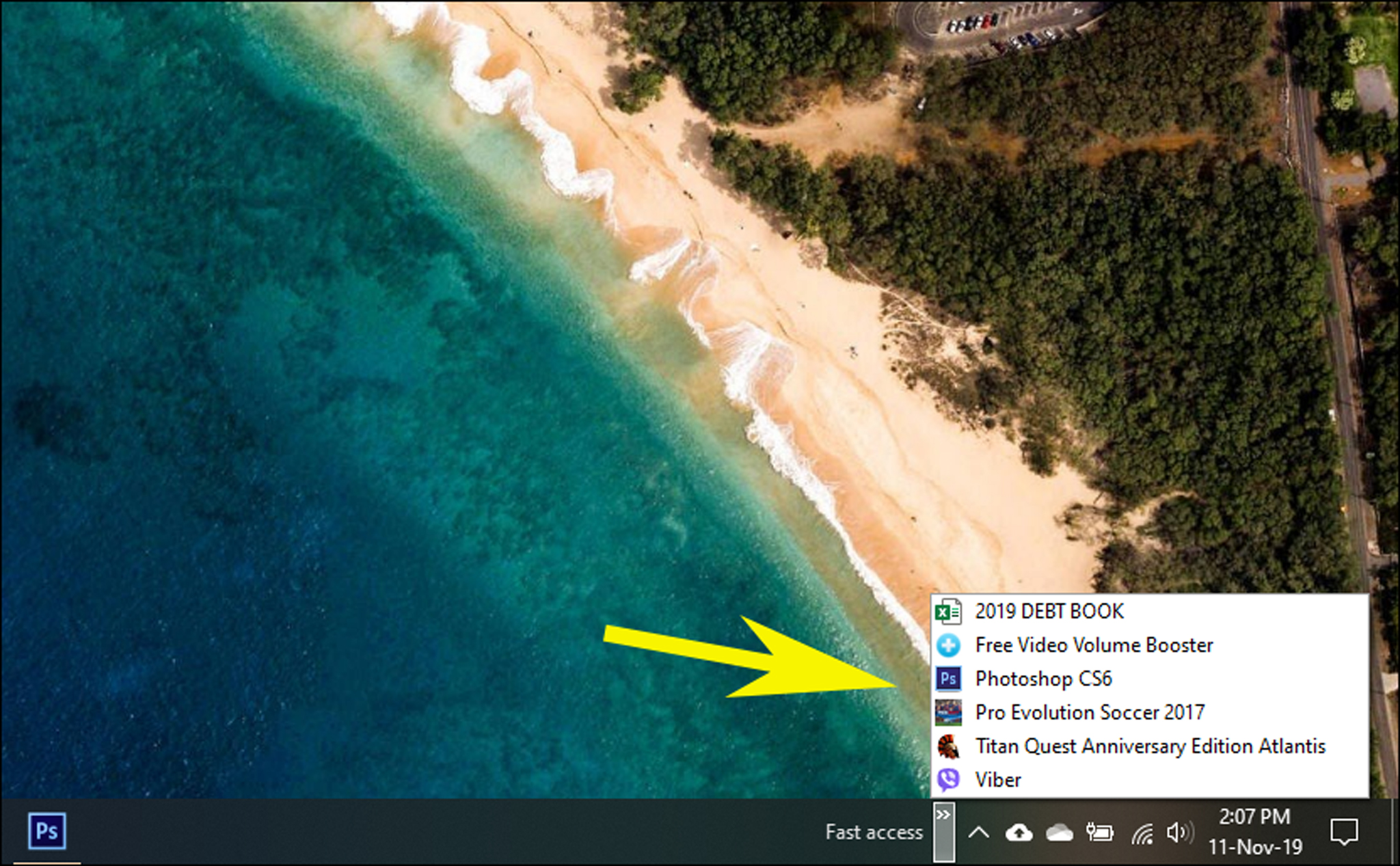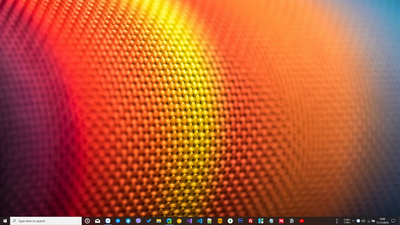Thanh Taskbar của Windows 10 có rất nhiều các thanh công cụ (Toolbars) được tích hợp sẵn. Ta có thể bật một Toolbar để gõ nhanh một địa chỉ web, một Toolbar để chứa các link website và một Toolbar để hiện các shortcuts trên Desktop. Lợi ích của những thanh Toolbar như vậy là để bạn có thể truy cập nhanh các file riêng biệt, các trang web và rất nhiều thứ khác ngay trên thanh Taskbar.
Thêm một cái hay nữa đó là ta có thể tạo một thanh Toolbar tùy chỉnh của riêng mình, chứa các file hoặc folder cần truy cập nhanh. Xin chia sẻ lại một vài thủ thuật với anh em đang dùng Windows 10 nhé.
Toolbar có sẵn trong Windows
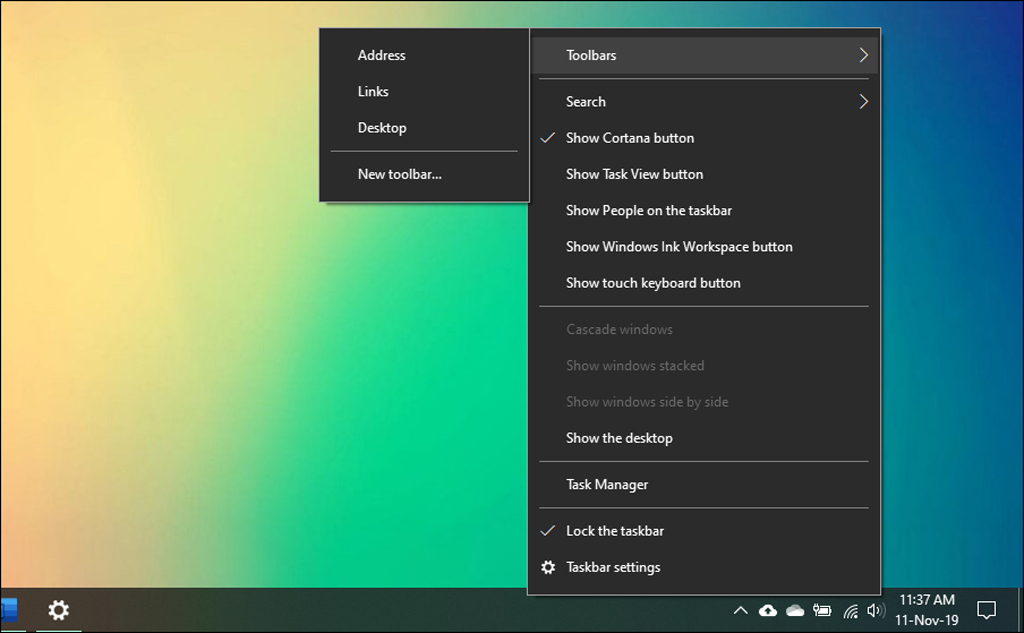
Nhấp chuột phải trên thanh Taskbar, sẽ thấy dòng Toolbars trên cùng, có 3 Toolbars có sẵn
Thêm một cái hay nữa đó là ta có thể tạo một thanh Toolbar tùy chỉnh của riêng mình, chứa các file hoặc folder cần truy cập nhanh. Xin chia sẻ lại một vài thủ thuật với anh em đang dùng Windows 10 nhé.
Toolbar có sẵn trong Windows
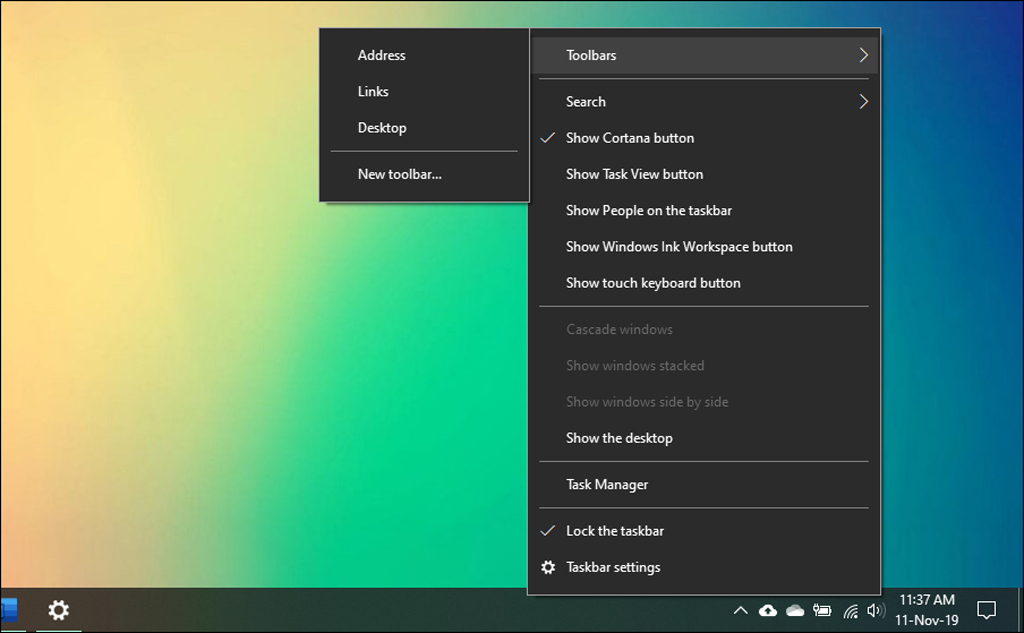
Nhấp chuột phải trên thanh Taskbar, sẽ thấy dòng Toolbars trên cùng, có 3 Toolbars có sẵn
1. Address
Đây là Toolbar cho phép anh em truy cập nhanh một trang web mà không cần phải mở trình duyệt rồi gõ địa chỉ trang web. Chỉ cần gõ trực tiếp địa chỉ web vô Toolbar này, ấn Enter tức thì trình duyệt sẽ mở ra trang web.
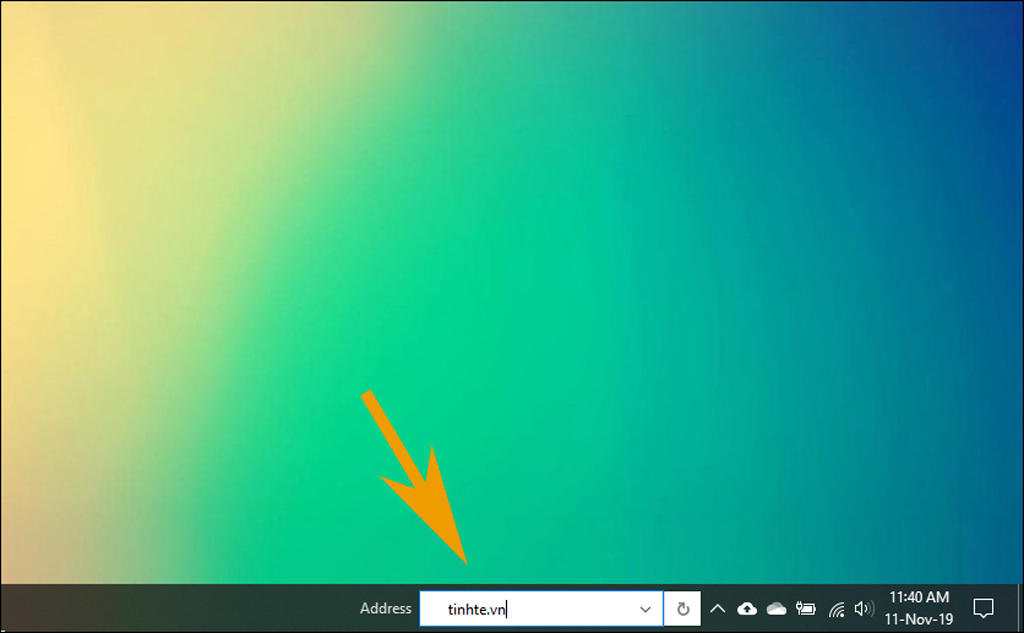
Video minh họa
2. Links
Toolbar này có thể chứa các trang web hoặc các folder tùy chọn. Nhấp vào nút mũi tên cạnh chữ Links sẽ thấy các trang web bạn hay truy cập. Để thêm một địa chỉ web vào Toolbar này, mở trình duyệt, gõ địa chỉ trang web, xong bôi đen địa chỉ, giữ trỏ chuột kéo đường link thả vô dấu mũi tên là xong. Làm tương tự với folder, kéo thả folder vô sẽ tạo shortcuts.
Như trong hình là mình đã kéo thả folder Pictures vô.
Quảng cáo
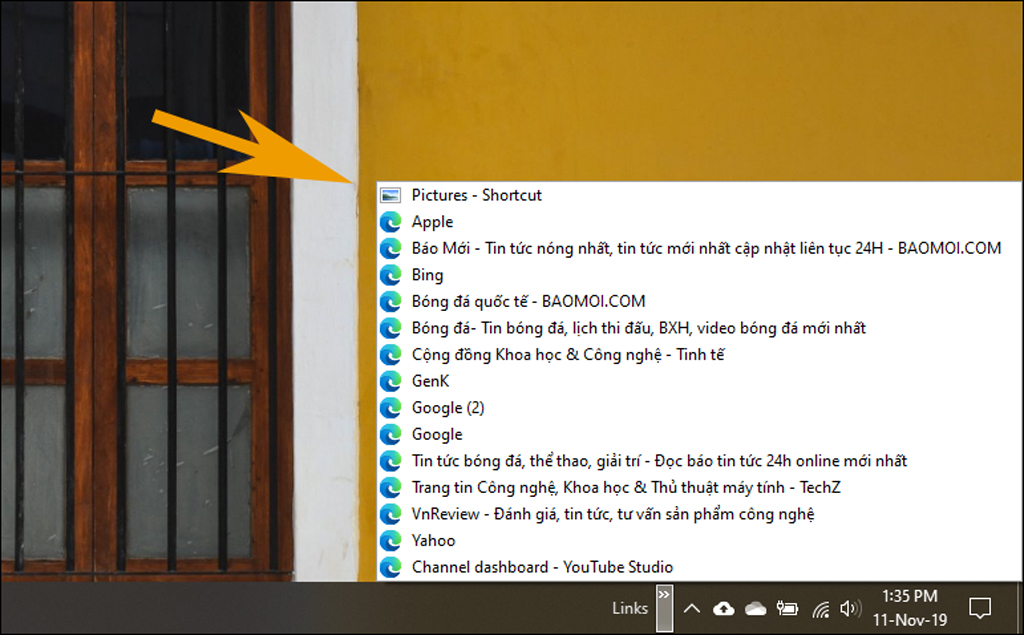
3. Desktop
Toolbar này đúng như tên, sẽ chứa tất cả các icon và shortcuts trên Desktop.
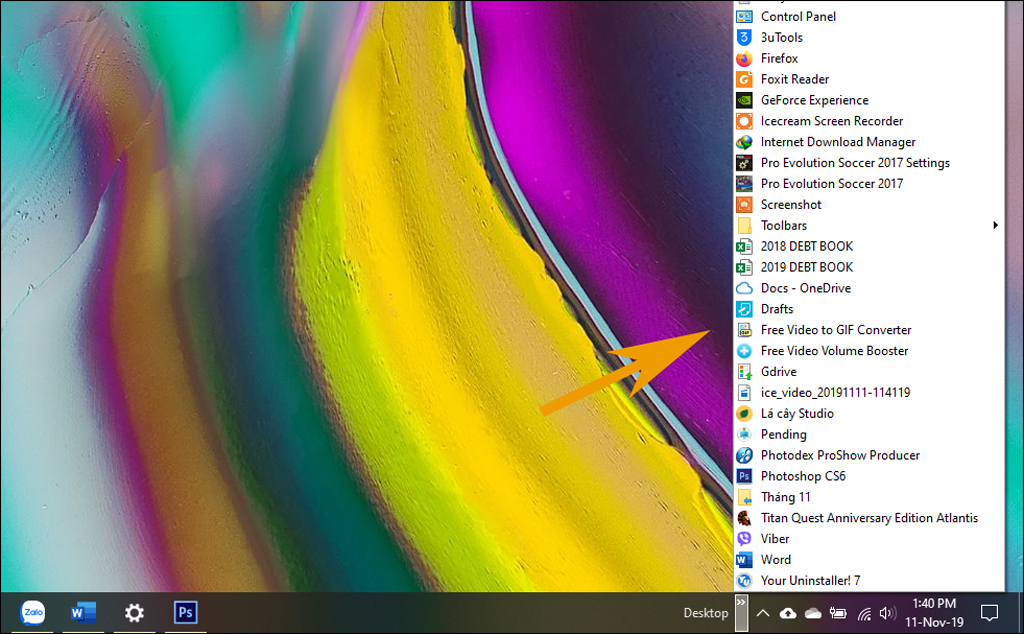
Tự tạo Toolbar của riêng bạn
Tới phần thú vị nhất, tự tạo Toolbar, click chuột phải vô Taskbar, trong mục Toolbars chọn New toolbar…. Cửa sổ File explorer hiện ra, chọn một folder bất kỳ nào bạn muốn thêm vào Toolbar này, chọn xong nhấn Select Folder.
Quảng cáo
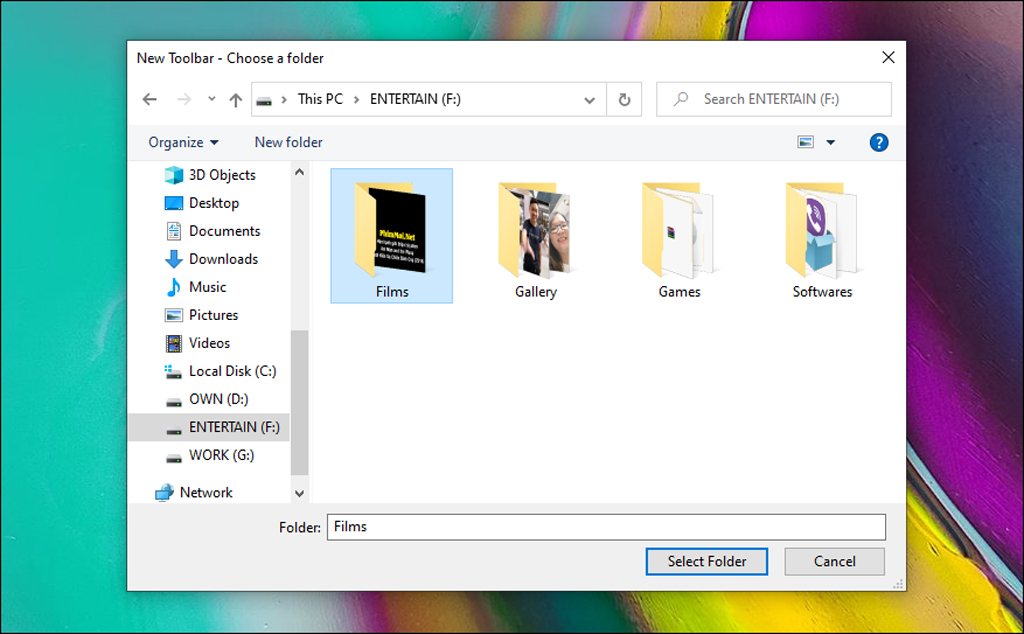
Lúc này tên của Folder sẽ xuất hiện trên Taskbar, nhấp vào nút mũi tên sẽ hiện ra những nội dung có trong folder, như của mình là có bộ phim Người Kiến 😁
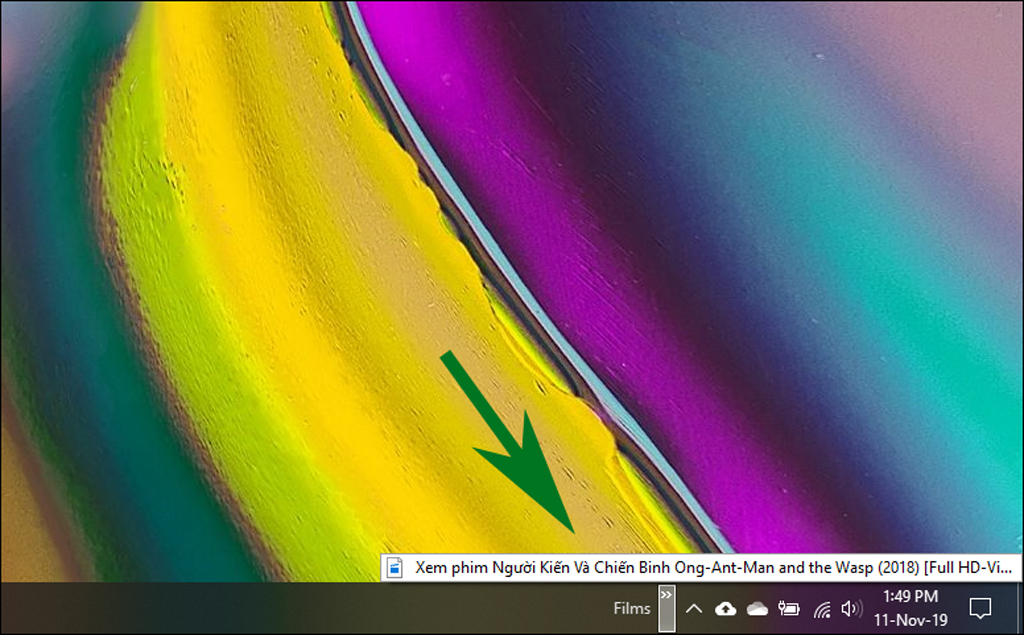
Để tạo Toolbar chứa tất cả những thứ bạn thường truy cập, tạo một folder mới, copy tất cả những nội dung bạn muốn truy cập nhanh vào folder này dưới dạng Shortcuts (chứ đừng copy tất cả nội dung gốc vào đây nhé). Nghĩa là bạn sẽ tạo Shortcuts tới từng file, folder bạn muốn trên desktop, sau đó Cut hết mấy Shortcuts này bỏ vào folder mới tạo.
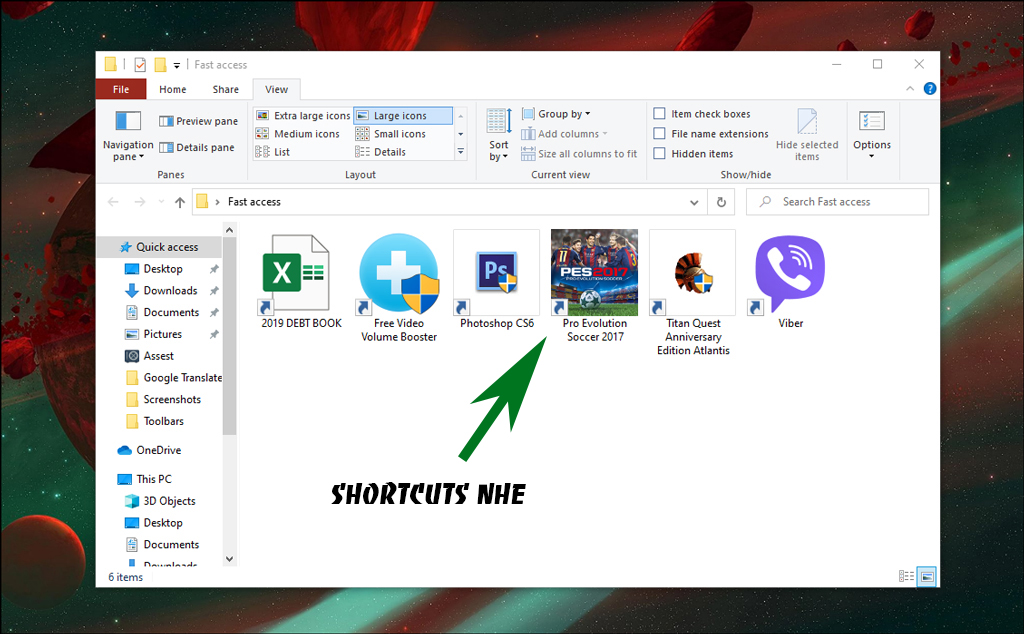
Xong làm tương tự như bước trên, New toolbar..., chọn folder, DONE. Toolbar của mình
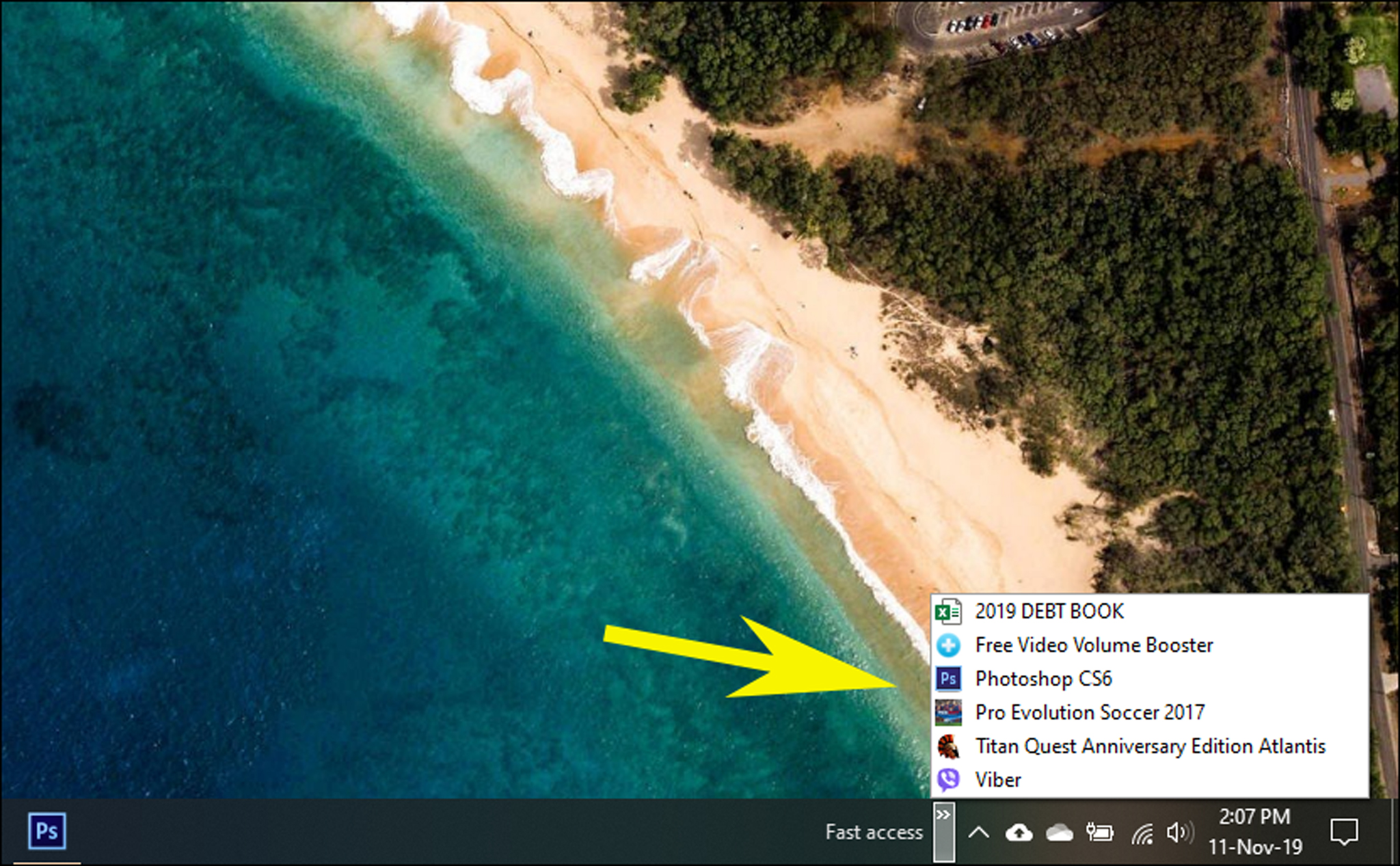
Để xóa Toolbar thì cũng click chuột phải vào Taskbar, Toolbars, bỏ tick ở tên Toolbar là xong.
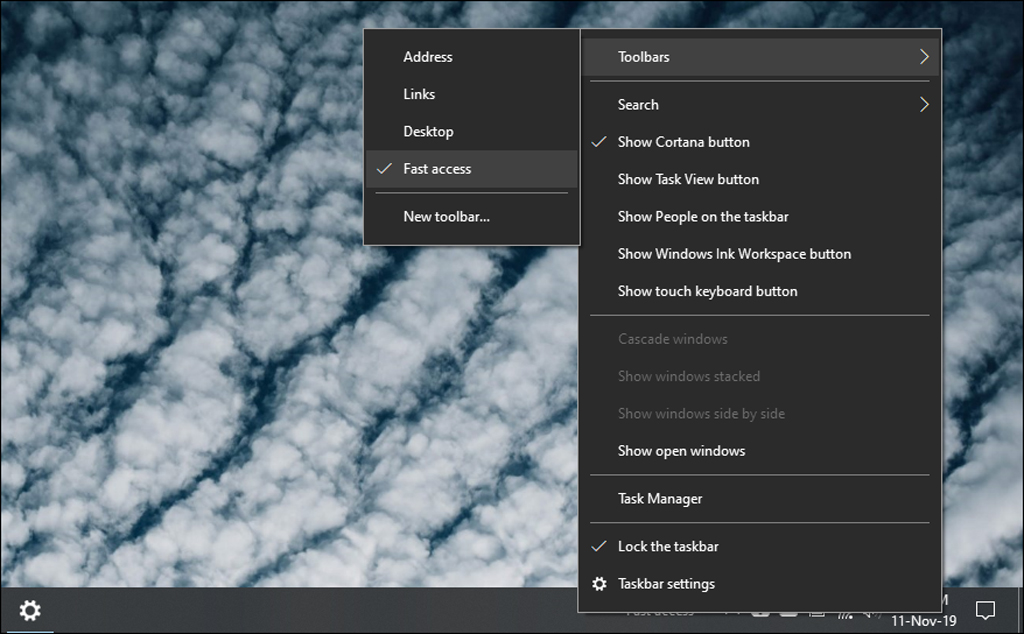
Thủ thuật nhỏ giúp anh em tự tạo Toolbar tùy ý để truy cập nhanh trên Taskbar. Anh em có đang dùng Windows không? Thử chức năng này nhé :D